发布时间:2023-07-06 10: 42: 53
Xshell作为一款功能强大、使用方便的终端模拟器,其个性化的设定和灵活的配置选项吸引了大批的用户。其中,字体颜色的设定是许多用户经常关注的一个话题,对于改善视觉疲劳,提高工作效率具有重要的意义。接下来,我们就来详细探讨一下Xshell的字体颜色设置和调整字体颜色的具体方法。
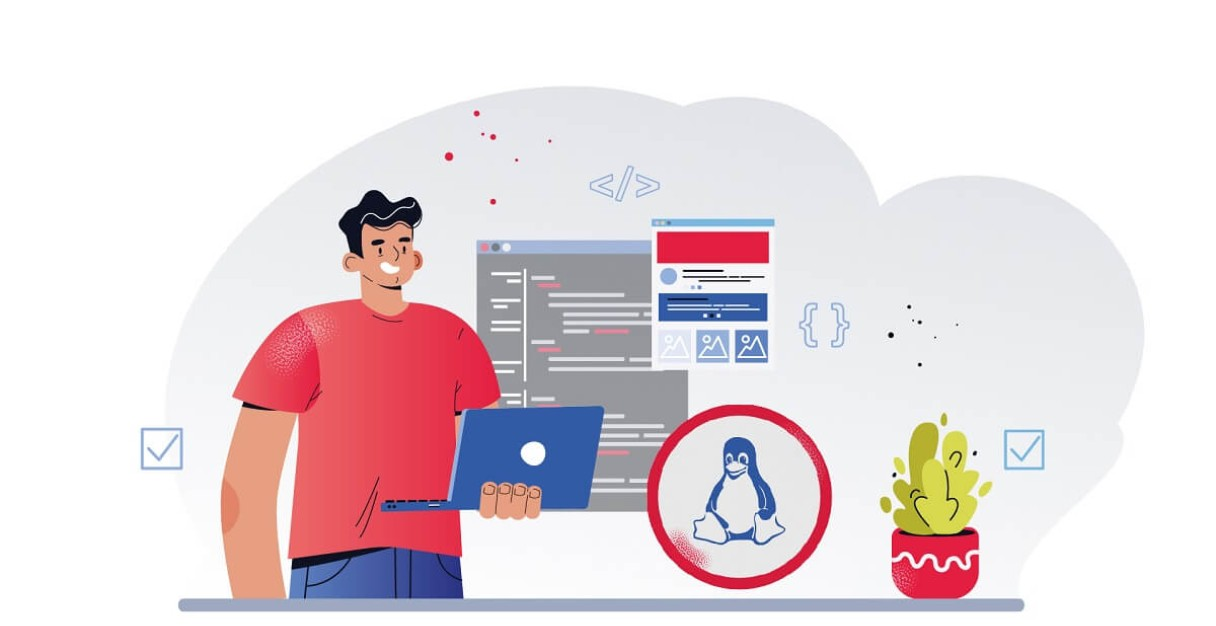
一、Xshell字体颜色设置
在Xshell中,字体颜色的设置可以帮助我们更好地定制和美化终端界面,使其符合个人喜好和需求。下面将介绍一些与Xshell字体颜色设置相关的内容。
1. 修改默认颜色:Xshell提供了默认的颜色方案,但我们可以根据个人偏好进行自定义。通过打开"Options"菜单中的"Properties"选项,我们可以进入字体和颜色设置界面。在该界面中,我们可以更改终端窗口和文本的前景色(字体颜色)和背景色,以及其他颜色相关的选项。
2. 高亮显示:在Xshell中,我们可以通过设置字体颜色来实现对特定文本的高亮显示。通过选择需要高亮的文本,然后在颜色设置中选择相应的颜色,我们可以使特定文本在终端界面中更加醒目和易于区分。
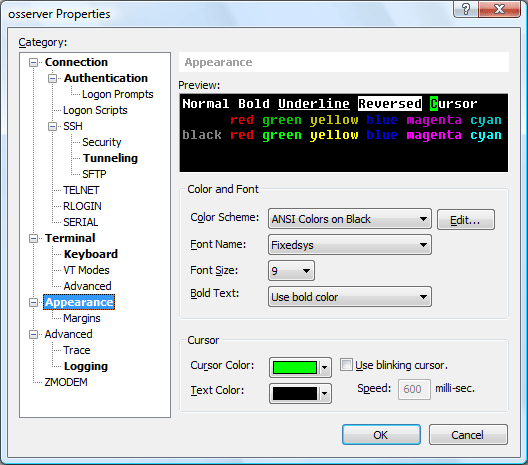
二、Xshell调整字体颜色
在使用Xshell时,我们可能需要根据具体的使用场景和需求来调整字体颜色,以提高可读性和视觉效果。
1. 修改字体样式:除了调整字体颜色,Xshell还允许我们修改字体的样式。通过在字体设置中选择不同的字体类型和大小,我们可以自定义终端界面的外观。选择适合自己的字体样式有助于提升阅读体验和工作效率。
2. 使用配色方案:Xshell提供了多种预设的配色方案,包括暗色和亮色主题。通过选择合适的配色方案,我们可以快速改变整个终端界面的颜色组合,以满足个人偏好和视觉需求。
3. 自定义配色方案:如果预设的配色方案不能满足我们的需求,Xshell还支持自定义配色方案。通过在颜色设置中手动调整每个元素的颜色,我们可以创建属于自己的独特配色方案。
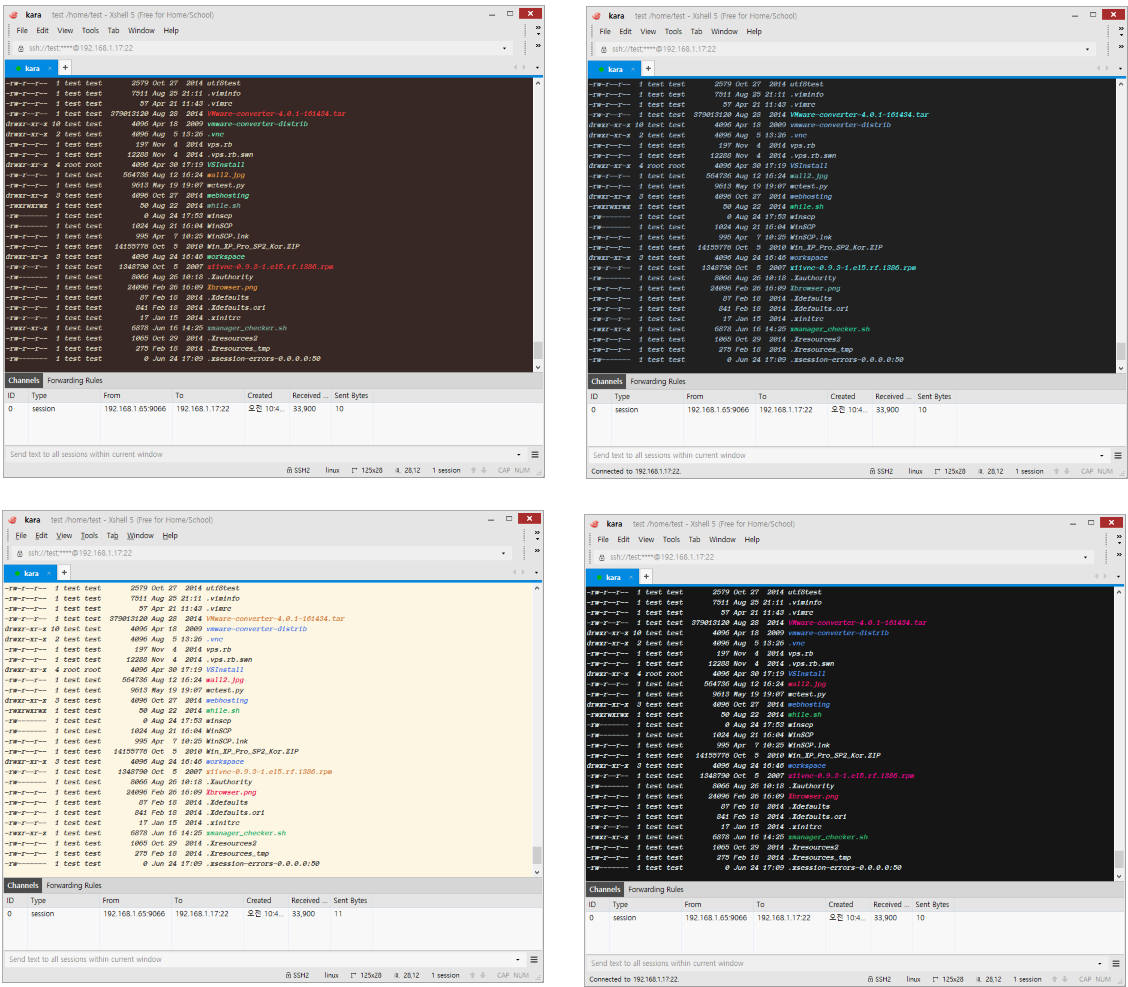
三、Xshell的其他个性化设置
除了上述介绍的Xshell字体颜色设置和调整方法,还有一些其他的技巧和注意事项,可以帮助我们更好地管理和优化终端界面。
1. 考虑可读性:在选择字体颜色时,要注意确保文字与背景色之间有足够的对比度,以保证良好的可读性。避免使用过于相近的颜色组合,以免影响阅读体验。
2. 调整终端窗口大小:根据实际需求,适当调整终端窗口的大小可以改善视觉效果和排版布局。确保终端窗口不会过小或过大,以免影响文字显示和操作体验。
3. 细化颜色设置:除了字体颜色和背景色,Xshell还支持细化设置其他元素的颜色,如选中文本的颜色、光标的颜色等。根据个人喜好和需求,可以进一步定制化终端界面的外观。
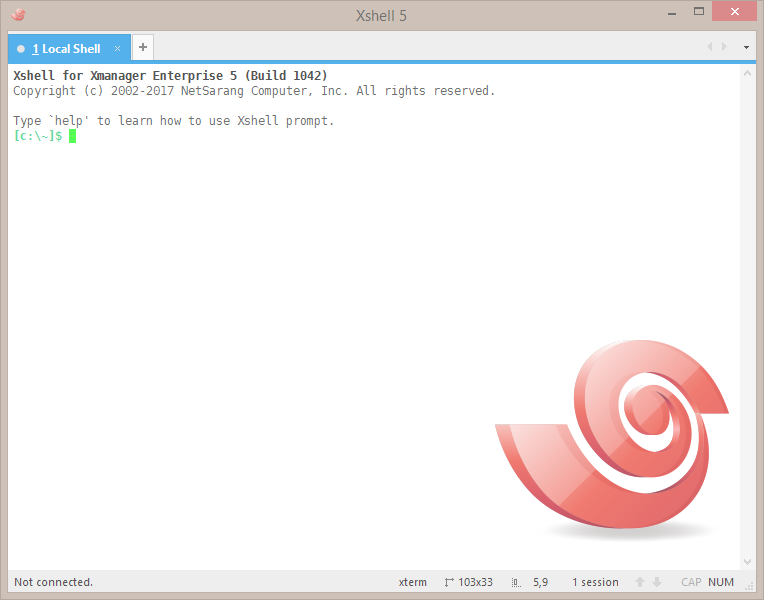
同时,Xshell也支持会话管理、命令别名、脚本自动化等强大的功能,可以帮助你更好地管理你的工作环境,提升你的工作效率。总的来说,Xshell作为一款强大的终端模拟器,其丰富的个性化设置和灵活的配置选项,让我们在使用的过程中,可以根据自己的需求,随心所欲地调整,使工作更加得心应手。
展开阅读全文
︾